|
SOMMAIRE |
Présentation
À propos du thermostat pour plancher chauffant électrique WiFi Moes WHT-S01-GB-XX-MS
Le thermostat Wi-Fi MOES WHT-S01-GB-XX-MS est une solution intelligente parfaitement adaptée au chauffage au sol électrique, compatible avec les plateformes Tuya Smart Life, Lidl Home, Google Home et Amazon Alexa.
Grâce à sa connectivité Wi-Fi 2,4 GHz sans besoin de hub, il permet un pilotage à distance, une programmation hebdomadaire jusqu’à 42 créneaux journaliers et un mode anti-gel automatique (activé à 5 °C puis coupé à 7 °C) pour limiter les risques en hiver.
Il offre une précision de ±0,5 °C, supporte des charges jusqu’à 16 A pour le chauffage électrique (5 A pour chauffe-eau ou chaudière), et génère des économies d’énergie jusqu’à 20 % grâce à son mode éco et son synchronisation intelligente avec la détection de présence.
Son écran tactile moderne et ses dimensions standard (86 × 86 mm) facilitent son installation, tandis que ses fonctionnalités avancées assurent un confort thermique sur-mesure, un suivi de consommation efficace et une gestion simple et ergonomique de votre chauffage connecté.
Présentation

Caractéristiques
- Apparence :
- 1. Écran LED, interface plus conviviale
- 2. Boutons tactiles, interaction plus fluide
- 3. Panneau encastré ultra-fin, s'adaptant parfaitement à tous les types de murs
- 4. Design épuré et épuré, aux angles arrondis, pour une ambiance chaleureuse
- 5. Compatible avec les cassettes carrées standard de 86 mm et les cassettes européennes de 60 mm, pour une installation dans tous les environnements
- Fonctionnalités :
- 1. Nombreuses options de fonctions, Modbus, Wi-Fi, carte-clé, etc., pour répondre à tous vos besoins
- 2. Contrôle précis de la température (± 0,5°C) pour une chaleur optimale
- 3. Protection contre la mise hors tension, sauvegarde sécurisée de tous vos réglages
- 4. Affichage des informations météorologiques et de l'humidité
- 5. Prise en charge de la création de groupes/partages locaux de produits pour un contrôle centralisé illimité du nombre de produits et un contrôle multi-terminaux.
- 6. Accès optimal : Tmall Genie, Amazon Echo, Google Home, expérience complète grâce à la nouvelle méthode de commande vocale.
Installation
Attention
|
- Coupez le disjoncteur et utilisez le testeur électrique pour tester le courant.
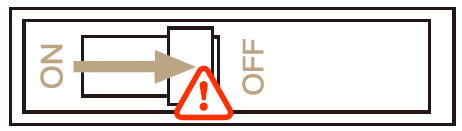
- Retirez la plaque de montage en appuyant sur l'ensemble LED.

- Retirez le thermostat existant et branchez le thermostat Moes conformément aux bornes correspondantes indiquées à l'arrière du produit et au schéma suivant.

- Fixez la plaque de montage au mur à l'aide des vis fournies dans le boîtier.

- Fixez le boîtier du thermostat et la plaque de montage par le bouton inférieur.

- Installation terminée.

Utilisation
Touches et icônes
 Bouton "Marche/Arrêt" : Appuyez brièvement sur le bouton
Bouton "Marche/Arrêt" : Appuyez brièvement sur le bouton  pour allumer/éteindre l'appareil.
pour allumer/éteindre l'appareil.
 Bouton "Menu" : Lorsque l'appareil est allumé, appuyez sur le bouton
Bouton "Menu" : Lorsque l'appareil est allumé, appuyez sur le bouton  pour changer de mode de fonctionnement (l'écran affiche
pour changer de mode de fonctionnement (l'écran affiche  pour le mode manuel et
pour le mode manuel et  pour le mode programmation).
pour le mode programmation).
- Appuyez longuement sur le bouton
 pendant 5 secondes pour accéder au réglage de l'heure.
pendant 5 secondes pour accéder au réglage de l'heure. - Appuyez sur le bouton
 pour basculer entre les heures, les minutes et les jours.
pour basculer entre les heures, les minutes et les jours. - Appuyez sur les boutons
 et
et  pour modifier l'heure, les minutes et la semaine.
pour modifier l'heure, les minutes et la semaine. - Appuyez sur le bouton
 pour confirmer et quitter.
pour confirmer et quitter.
- Appuyez longuement sur le bouton

 Bouton "Plus" et "Moins" : Lorsque l'appareil est allumé, appuyez sur les touches
Bouton "Plus" et "Moins" : Lorsque l'appareil est allumé, appuyez sur les touches  et
et  pour régler la température de consigne.
pour régler la température de consigne.
 Bouton "d'économie d'énergie" : Lorsque l'appareil est allumé, appuyez sur le bouton
Bouton "d'économie d'énergie" : Lorsque l'appareil est allumé, appuyez sur le bouton  pour activer la fonction d'économie d'énergie et appuyez sur n'importe quelle touche pour quitter la fonction.
pour activer la fonction d'économie d'énergie et appuyez sur n'importe quelle touche pour quitter la fonction.
 Fonction "verrouillage enfant" : Lorsque l'appareil est allumé, maintenez les deux touches
Fonction "verrouillage enfant" : Lorsque l'appareil est allumé, maintenez les deux touches  et
et  enfoncées pendant 5 secondes pour activer le verrouillage enfant.
enfoncées pendant 5 secondes pour activer le verrouillage enfant.
- L'icône
 apparaît à l'écran et toutes les touches sont inactives.
apparaît à l'écran et toutes les touches sont inactives. - Maintenez les deux touches
 et
et  enfoncées pendant 5 secondes pour activer le verrouillage enfant.
enfoncées pendant 5 secondes pour activer le verrouillage enfant.
- L'icône
Fonctionnement en mode programmation
- Maintenez les deux touches
 et
et  enfoncées pendant 5 secondes pour accéder au mode programmation.
enfoncées pendant 5 secondes pour accéder au mode programmation. - Appuyez sur
 pour changer les heures, les minutes et la température de la première plage horaire, puis sur
pour changer les heures, les minutes et la température de la première plage horaire, puis sur  et
et  pour modifier le réglage de la plage horaire, des minutes et de la température.
pour modifier le réglage de la plage horaire, des minutes et de la température. - Les plages horaires restantes se règlent séquentiellement selon la procédure ci-dessus.
Description des fonctions et de l'affichage
| Icône | Description | Période |
| Se lever le matin | 1 | |
| Sortir le matin | 2 | |
| Retour à la maison à midi | 3 | |
| Sortir le midi | 4 | |
| Retour à la maison le soir | 5 | |
| Dormir la nuit | 6 |
| Affichage des plages horaires | Jours ouvrés (du lundi au vendredi) | Affichage des plages horaires | Jours de repos (du samedi au dimanche) | ||
| Heure | Température | Heure | Température | ||
| 6h00 : Lever | 20°C | 8h00 : Lever | 20°C | ||
| 8h00 : Départ au travail | 16°C | ||||
| 11h30 : Pause midi | 20°C | ||||
| 12h30 : Départ au travail | 16°C | ||||
| 17h00 : Départ du travail | 20°C | ||||
| 22h00 : Repos | 16°C | 23h00 : Repos | 16°C | ||
Réglage des paramètres
- À l'arrêt, appuyez longuement sur les deux boutons
 et
et  pendant 5 secondes pour accéder aux paramètres avancés.
pendant 5 secondes pour accéder aux paramètres avancés.
- Appuyez brièvement sur
 pour changer de paramètre.
pour changer de paramètre. - Appuyez sur
 et
et  pour sélectionner le paramètre souhaité.
pour sélectionner le paramètre souhaité. - Appuyez à chaque fois sur
 pour passer au paramètre suivant et revenir au premier élément de l'interface de configuration.
pour passer au paramètre suivant et revenir au premier élément de l'interface de configuration. - Appuyez sur
 pour enregistrer et quitter les paramètres avancés et revenir à l'état d'arrêt.
pour enregistrer et quitter les paramètres avancés et revenir à l'état d'arrêt.
- Appuyez brièvement sur
| Numéro | Affichage | Paramètre | Valeur par défaut | Description |
| 1 | Étalonnage de la température | 0 | Plage de réglage : -9 à 9 °C | |
| 2 | Sélection du type de capteur | IN | IN : Contrôle de la température d'une seule pièce OU : Contrôle de la température d'un seul plancher AL : Contrôle de la température d'une seule pièce : le contrôle de la température ambiante est le point central, complété par le contrôle de la température du plancher. |
|
| 3 | Seuil de température | 45°C | Plage de réglage : 30 à 60 °C (Cette fonctionnalité s'applique uniquement au chauffage électrique) |
|
| 4 | Sécurité enfant | 00 | 00 : Tous les boutons sont verrouillés, sauf le bouton marche/arrêt. 01 : Tous les boutons sont verrouillés. |
|
| 5 | Démarrage différentiel | 1 | Plage de réglage : 0,5 à 3 °C | |
| 6 | Fonctions d'arrêt et antigel activées | ON | OF : Désactiver la fonction antigel. ON : Activer la fonction antigel. |
|
| 7 | Sélection du jour de repos | 01 | OF : Fermer. 01 : Week-ends fermés. 02 : Jour de repos unique. 03 : Aucun jour de repos. |
|
| 8 | Température maximale | 40°C | Plage de réglage : 30 à 70 °C. | |
| 9 | Réglage de la limite inférieure de température | 10°C | Plage de réglage : 5 à 20 °C. | |
| 10 | Luminosité du rétroéclairage en veille | 1 | 0 : Obscurité totale. 1 : 20 %. 2 : 50 %. 3 : Luminosité maximale. |
|
| 11 | Changement d'échelle de température | °C | °F : Fahrenheit. °C : Celsius. |
|
| 12 | Réglage de la température ÉCO | 16°C | Réglage de la température ÉCO. Plage de réglage : 5 à 35 °C |
|
| 13 | Sélection de la charge | 1 | 1 : Faible (< 1,5 kW) 2 : Moyen (1,5 à 2,6 kW) 3 : Élevé (2,6 à 3,5 kW) |
|
| 14 | Restaurer les paramètres d'usine | Appuyez longuement sur la touche |
Fonction de protection contre les basses températures
- Lorsque le thermostat est à l'arrêt et que la température intérieure est inférieure à 5 °C, il active automatiquement le chauffage (l'icône
 s'affiche à l'écran).
s'affiche à l'écran). - Lorsque la température ambiante atteint 7 °C, le thermostat éteint automatiquement le chauffage (l'icône
 disparaît de l'écran).
disparaît de l'écran). - Cette fonction est uniquement applicable au chauffage électrique.
Exemple d'ajout avec l'application Moes ou Tuya
Installation de l'application smartphone
- Ce produit WiFi peut être utilisé, au choix, avec l'application Moes, Tuya Smart ou Smart Life.
- Si vous avez déjà une de ces applications, vous pouvez passer directement au chapitre suivant.
- Si vous n'avez pas encore une de ces applications, nous vous recommandons de télécharger l'application gratuite "Tuya Smart"
- Si vous êtes sur Android : Tuya Smart sur le Google Play
- Si vous êtes sur iOS (iPhone) : Tuya Smart sur l'App Store Apple
- Créez un compte utilisateur et connectez-vous
| Pour votre sécurité, nous vous recommandons de choisir un mot de passe unique pour cette application, d'une longueur de 10 à 14 caractères, mélangeant des majuscules, minuscules, chiffres et caractères spéciaux. Notez ce mot de passe dans un endroit sécurisé. |
| Si l'application vous demande de vous localiser, autorisez là, car, sans cela, vous n'arriverez pas à configurer le WiFi. Vous pourrez toujours désactiver les droits de localisation par la suite. |
Ajout de l'appareil
| Si votre téléphone vous demande des autorisations (ex : accès au Bluetooth), vous devrez les accepter. |
- Alimentez l'appareil.
- À l'état éteint, appuyez longuement sur le bouton
 sur le panneau de l'appareil, jusqu'à ce que l'icône WiFi
sur le panneau de l'appareil, jusqu'à ce que l'icône WiFi  de l'écran clignote rapidement.
de l'écran clignote rapidement.
- Si l'appareil n'est pas automatiquement détecté, en haut à droite de votre application smartphone (Tuya ou Smart Life), appuyez sur le "+".
- L'application doit détecter un appareil, cliquez sur "Ajouter" puis, à l'écran suivant, cliquez sur le "+".
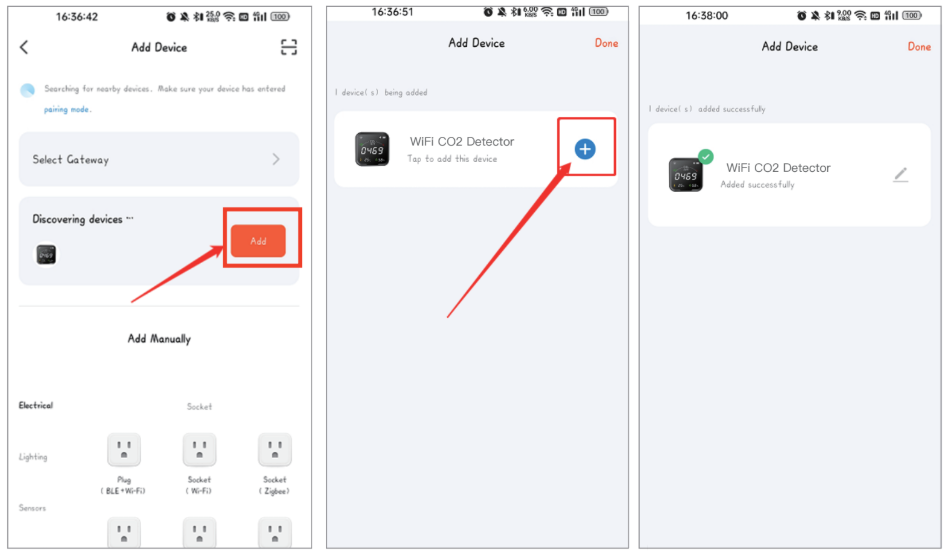
- Si vos codes d'accès WiFi vous sont demandés, vérifiez que le réseau WiFi indiqué est bien celui auquel vous voulez connecter l'interrupteur et saisissez son mot de passe (en respectant bien les majuscules et minuscules puis appuyez sur Confirmer.
|
Veillez à sélectionner un réseau WiFi fonctionnant à 2,4 GHz (ou à 2,4 GHz et 5 GHz) mais pas un réseau fonctionnant seulement à 5 GHz. |
- Pendant quelques dizaines de secondes, l'application va configurer l'appareil.
- Vous allez pouvoir renommer l'équipement et choisir une pièce si nécessaire.
- À noter que le choix de la pièce peut être effectué par la suite, surtout si la pièce souhaitée n'est pas encore créée.
- Appuyez sur le bouton Terminé (en haut à droite)
Utilisation avec des assistants vocaux
Si ce n'est pas déjà fait, vous devez associer votre application (Moes, Tuya Smart ou Smart Life) depuis les réglages de votre assistant vocal.
Sur Google Home
- Lancez l'application Google Home et vérifiez que l'enceinte Google Home est installée.
- Si ce n'est pas le cas, veuillez suivre les instructions d'installation du haut-parleur Google Home pour terminer l'installation.
- Une fois Google Home installé, dans le coin supérieur gauche de la page d'accueil de l'application, appuyez sur le bouton
 pour afficher le menu de l'application.
pour afficher le menu de l'application. - Appuyez ensuite sur "Contrôle de la maison" dans le menu.

- Après avoir réussi à lier votre compte, dans l'application Google Home, vous pouvez voir tous vos appareils intelligents contrôlés par votre application.
Sur Amazon Alexa
- Lancez l'application Alexa et connectez-vous à votre compte Alexa.
- Assurez-vous d'avoir installé au moins un appareil contrôlé par un haut-parleur intelligent Alexa, comme Echo dot, etc.
- Dans le coin supérieur gauche de la page d'accueil, appuyez sur la touche
 pour afficher APP Menu.
pour afficher APP Menu. - Sélectionnez ensuite
 dans le menu.
dans le menu.

- Tapez l'application que vous utilisez dans la recherche et appuyez sur le bouton de recherche à côté.

- Activez MOES Smart Skill puis connectez-vous à votre compte Smart Life pour terminer la configuration de votre compte.

- Une fois que votre compte a été relié avec succès, demandez à Alexa de découvrir des appareils.
- Après une recherche de 20 secondes, Alexa affichera tous les appareils disponibles.

